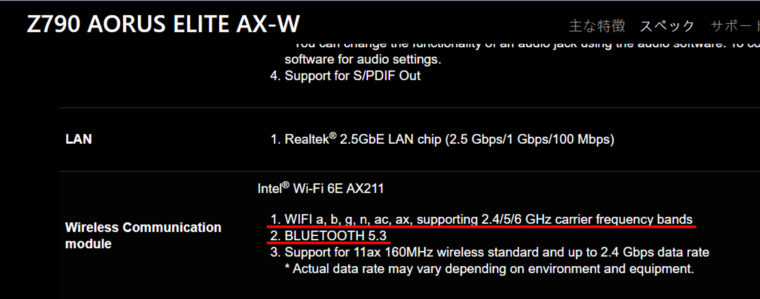自作PCでWifiやBluetoothが使えないのはなぜ?
どうすればWifiやBluetoothが使えるの?
こんなお悩みを解決します。
本記事の内容
・自作PCで無線(Wi-Fi/Bluetooth)を使う3つの方法
・搭載方法による違い【メリット・デメリット】
・Twitterで寄せられたワイヤレス機能搭載に関する質問
本記事の信用性
本記事を書いている僕は、自作PC歴10年。現在はWindowsの自作PCとノートパソコンのMacbook Proを愛用しています。
最近は愛用の自作PCでSteamのゲームとAPEXをプレイしています。
初めて自作PCを組み立てようと調べ物をすると、考えもしなかった問題が出てきますよね?
僕も初めて自作PCを作ったときは、本屋へ行き雑誌などで情報を調べまくりました。
だって、今までパソコンを使っていてWifiやBluetoothが使えなかったことなんてないですよね?
まさか自作PCで使えないなんて思いもしなかったよ
今回はそんな僕と同じ考えだった人に、自作PCでもWifiやBluetoothを使えるようにする方法をご紹介します。
自作PCで無線(Wi-Fi/Bluetooth)を使う3つの方法
自作PCでワイヤレス機能(Wi-Fi/Bluetooth)を使用する方法は主に下記の3つに絞られます。
・ワイヤレス機能(Wi-Fi/Bluetooth)を搭載したマザーボードを使用する
・USBタイプの無線用(Wi-Fi/Bluetooth)アダプターを使用する
・ワイヤレス(Wi-Fi/Bluetooth)用拡張カードを使用する
順番に一つずつ見ていきましょう。
ワイヤレス機能(Wi-Fi/Bluetooth)を搭載したマザーボードを使用する
一部のマザーボードには、無線LANやBluetoothが内蔵されているものがあります。
自作PCをのPCパーツ選定時にワイヤレス機能を搭載したマザーボードを選ぶことで、追加のアダプター無しでワイヤレス接続を利用できます。
マザーボードの仕様を確認して、無線機能が組み込まれているかどうかを確認しましょう。
例えば、下記はGYGABYTEのマザーボード”Z790 AORUS ELITE AX-W”の製品ページです。
赤線部分にワイヤレス機能(Wi-Fi/Bluetooth)の詳細が書いてあります。
GYGABYTE公式HP
USBタイプの無線用(Wi-Fi/Bluetooth)アダプターを使用する
完成した自作PCに後から無線LANやBluetoothを使えるようにする場合は、USBタイプの無線(Wi-Fi/Bluetooth)アダプターを使用することをおすすめします。
このアダプターは、PCのUSBポートに挿入し、少し設定するだけで簡単に無線に接続できます。
さまざまなブランドやモデルのアダプターが販売されており、価格帯や性能も様々なので予算など各々の事情に合わせやすいです。
ワイヤレス(Wi-Fi/Bluetooth)用拡張カードを使用する
Wi-Fi拡張カードやBluetooth拡張カードは、PCIeスロットに取り付けることで自作PCを無線に対応させることができます。
PCの内部にカードを取り付ける必要があり、接続・搭載に組立やハードウェアに関する知識が必要になります。
しかしUSBのアダプターを使用するよりも、拡張カードを使ってワイヤレス機能を搭載した方が、ワイヤレス機能の性能は向上します。
搭載方法による違い【メリット・デメリット】
結局どれがいいんだ、、、
一度それぞれのメリットとデメリットをまとめるね
無線機能(Wi-Fi/Bluetooth)を搭載したマザーボード
メリット
- 追加のアダプターを必要とせずにワイヤレス接続を利用できる。
- 簡単に導入できる。
- 場所やポートを圧迫しない
デメリット
- マザーボード自体の価格が高価になる。
こんな人におすすめ
- 予算に余裕がある人
- PC周りにスペースの余裕がない人
- マザーボードを購入前の人
USBタイプの無線(Wi-Fi/Bluetooth)後付アダプター
メリット
- 追加装置を取り付けるだけでワイヤレス機能を手に入れられる。(手軽)
- 安価なことが多い。
- バリエーションが多く、自信の事情に合わせやすい。
デメリット
- USBポートが占有され、他のUSBデバイスの接続に制約が生じる可能性がある。
- 他の2つと比較し、通信速度が低下する場合がある。(あくまで可能性)
こんな人におすすめ
- 価格をおさえたい人
- 自作PCを既に作り終えている人
- 手間なくワイヤレス機能を搭載したい人
無線(Wi-Fi/Bluetooth)用拡張カード
メリット
- より高性能なワイヤレス接続を実現できる。
デメリット
- 自作PCの組み立てやハードウェアに関する知識が必要。
- 取り付け作業が必要で手間がかかる。
こんな人におすすめ
- 安定した高速通信を求める人
- 自作PCの組立が苦じゃない人
Twitterで寄せられたワイヤレス機能搭載に関する質問
KichimaruはTwitterもやっていますが、そのTwitterアカウントに寄せられた質問と回答を記載しておきます。
自作PCで最も簡単な方法は、すでに無線機能(Wi-Fi/Bluetooth)が搭載されているマザーボードを選ぶことです。アダプターや拡張カードなど、何も用意せずにワイヤレス接続を利用できます。
はい、可能です。USBタイプの無線(Wi-Fi/Bluetooth)アダプターや拡張カードを利用することで、後から自作PCに無線機能を追加することができます。
無線LANやBluetoothを追加する際には、以下の点に注意する必要があります。
- 使用するアダプターや拡張カードの互換性を確認する。
- ドライバーソフトウェアを正しくインストールする。
- インターネット接続やデバイスのペアリング方法を適切に設定する。
互換性が一番取り返しが付きません。購入前には必ずポートを確認しましょう。
まとめ:自作PCにワイヤレス機能を搭載するのは簡単
今回は、自作PCにワイヤレス機能を搭載する方法について解説しました。
主に、搭載方法は3つあります。
・ワイヤレス機能(Wi-Fi/Bluetooth)を搭載したマザーボードを使用する
・USBタイプの無線用(Wi-Fi/Bluetooth)アダプターを使用する
・ワイヤレス(Wi-Fi/Bluetooth)用拡張カードを使用する
最初から、ワイヤレス機能付きのマザーボードを購入するのが一番簡単ですが、既に組み上がっている場合は他の2つの方法をとるといいでしょう。
自作PCを組み立てたり、パソコンを選んだりするとなると、もっと様々なパーツについての知識が必要になるはずです。
このブログでは自作PCを含むパソコンに関する様々な知識を発信しているので、他の記事もぜひ読んでみて下さい。